Struts环境安装配置详解步骤.docx
《Struts环境安装配置详解步骤.docx》由会员分享,可在线阅读,更多相关《Struts环境安装配置详解步骤.docx(11页珍藏版)》请在冰豆网上搜索。
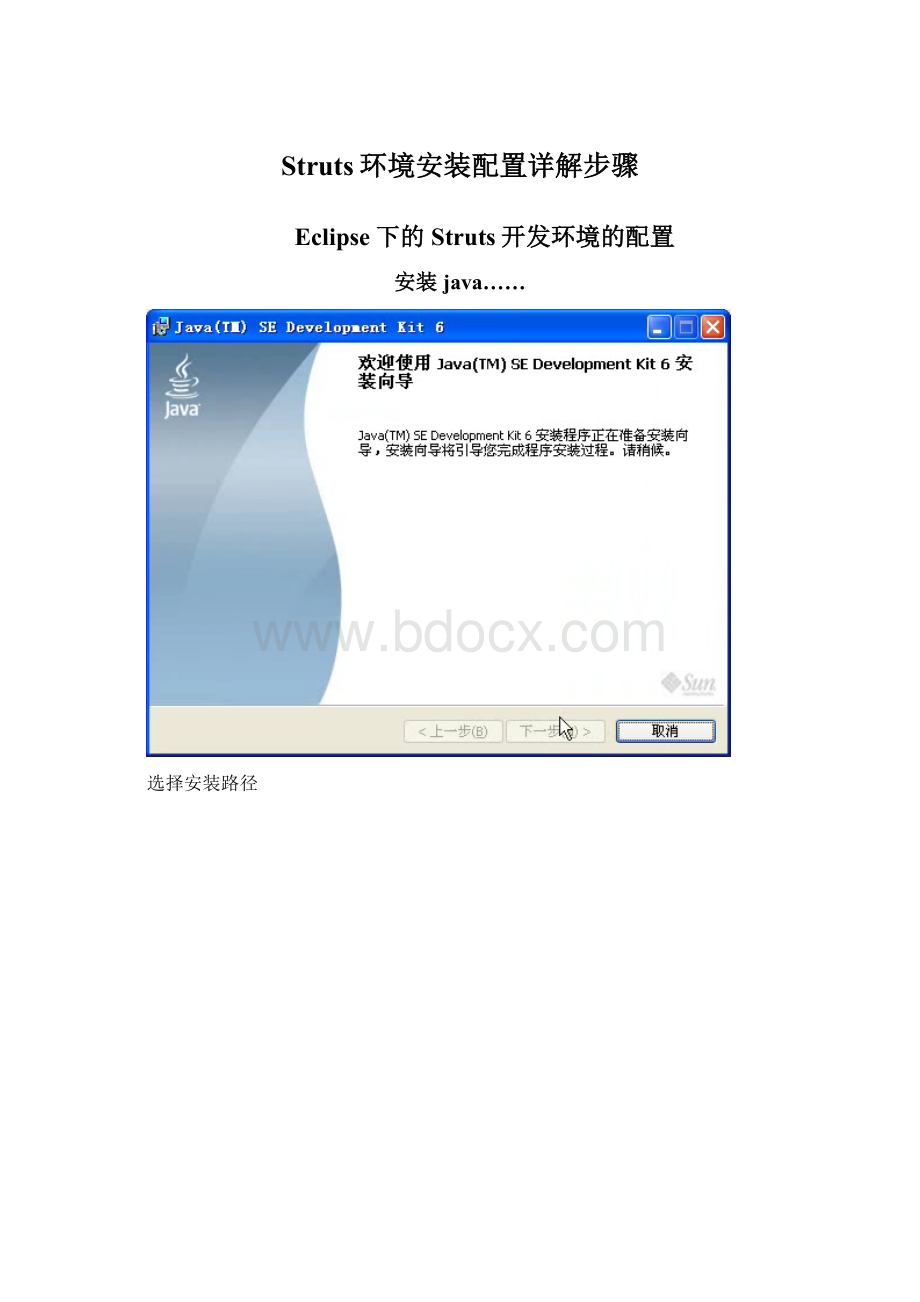
Struts环境安装配置详解步骤
Eclipse下的Struts开发环境的配置
安装java……
选择安装路径
jdk配置
右键我的电脑属性高级选项卡环境变量新建(上面”新建”配置当前用户,下面的配置所有用户)
复制下面变量到相应对话框(“D:
”为安装盘符)
classpath
D:
\ProgramFiles\Java\jdk1.6.0\jre\lib\rt.jar;.;
java_home
D:
\ProgramFiles\Java\jdk1.6.0(注意:
没有“;”)
path
D:
\ProgramFiles\Java\jdk1.6.0\bin;
测试
运行cmdjavac
如出现下图画面,证明运行成功
安装tomcat……
一路下一步
修改安装位置
tomcat配置(参照java环境配置)
tomcat_home
D:
\ProgramFiles\ApacheSoftwareFoundation\Tomcat5.0(注意:
没有“;”)
测试
启动Tomcat
在浏览器中键入http:
//localhost:
8080/
若出现下图则安装成功
安装MyEclipse……
选择安装位置
一路下一步,等待安装完成
MyEclipse_5.5配置
一、窗口首选项java已安装的jre添加浏览(选择jdk根目录)确定(选择)jdk1.6.0前的单选框确定
二、窗口首选项MyEclipseApplicationServersTomcat5(选择)Enable(选择TomcatHomeDirectory后的浏览,选择Tomcat5.0的跟目录)应用
三、窗口首选项MyEclipseApplicationServersTomcat5jdk下拉框)选择jdk1.6.0应用确定
测试
一、单击工具栏中的
启动Tomcat
二、文件新建项目MyEclipseJ2EEProjectsWebProject(ProjectName内填写项目名称,如Test)完成
三、单击工具栏中的
在下拉栏中选择刚刚建立的项目Add(下拉栏选择Tomcat5)完成
四、单击工具栏中的
(打开浏览器),在地址栏中键入http:
//localhost:
8080/项目名称/回车